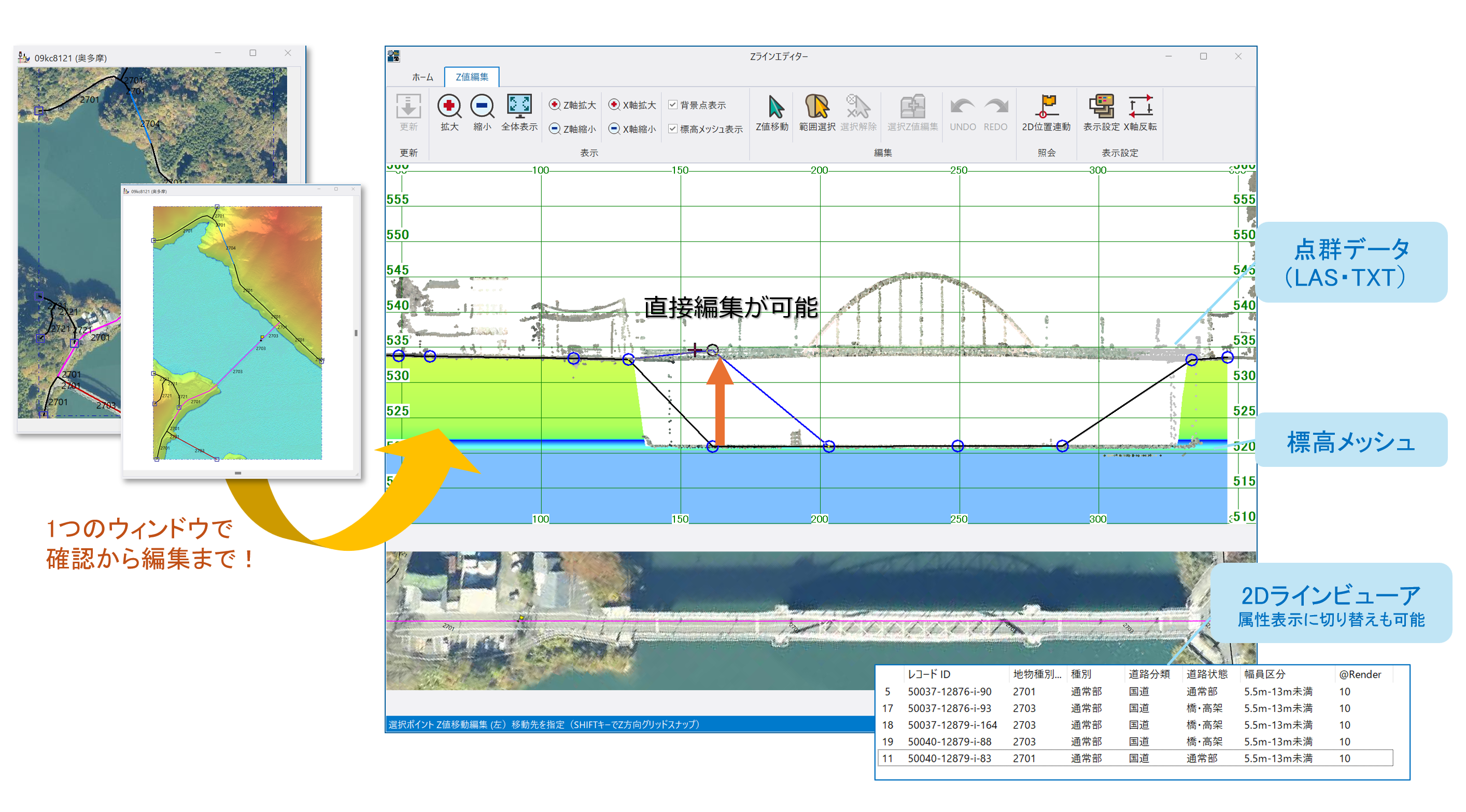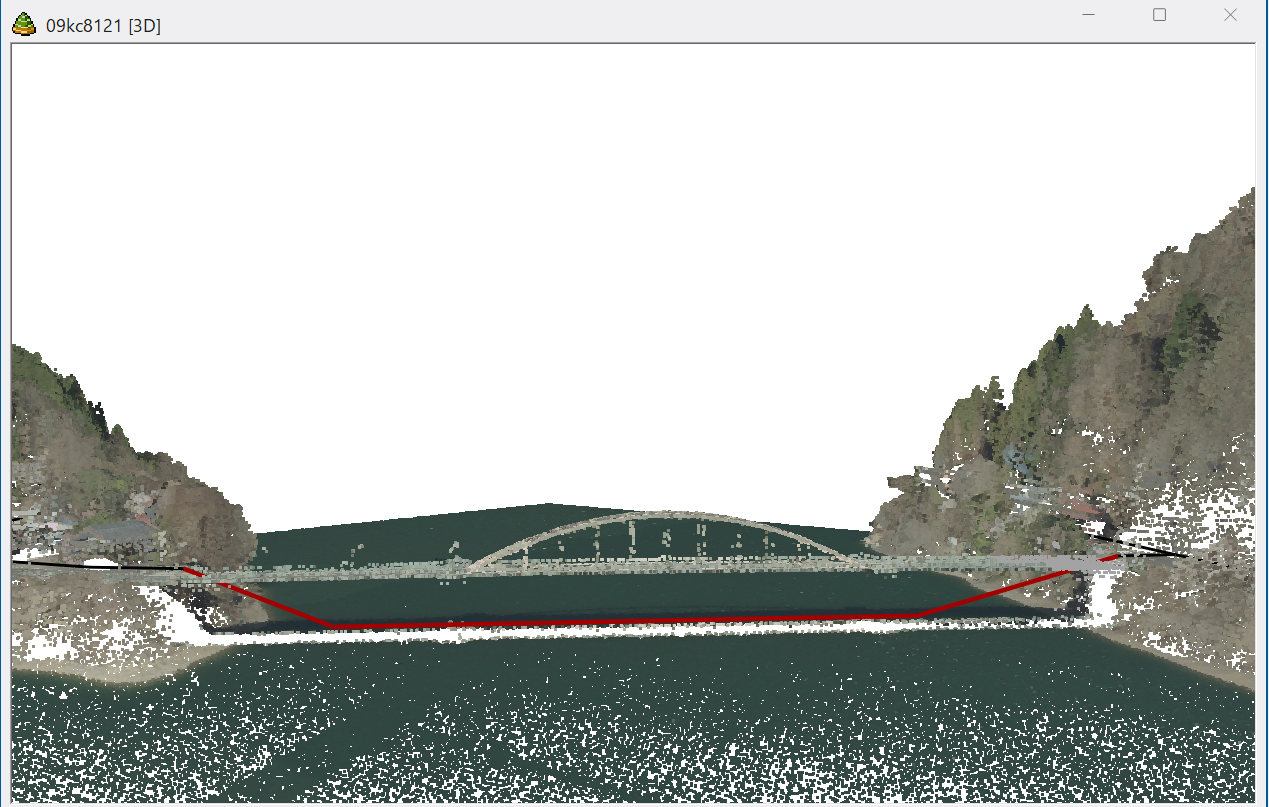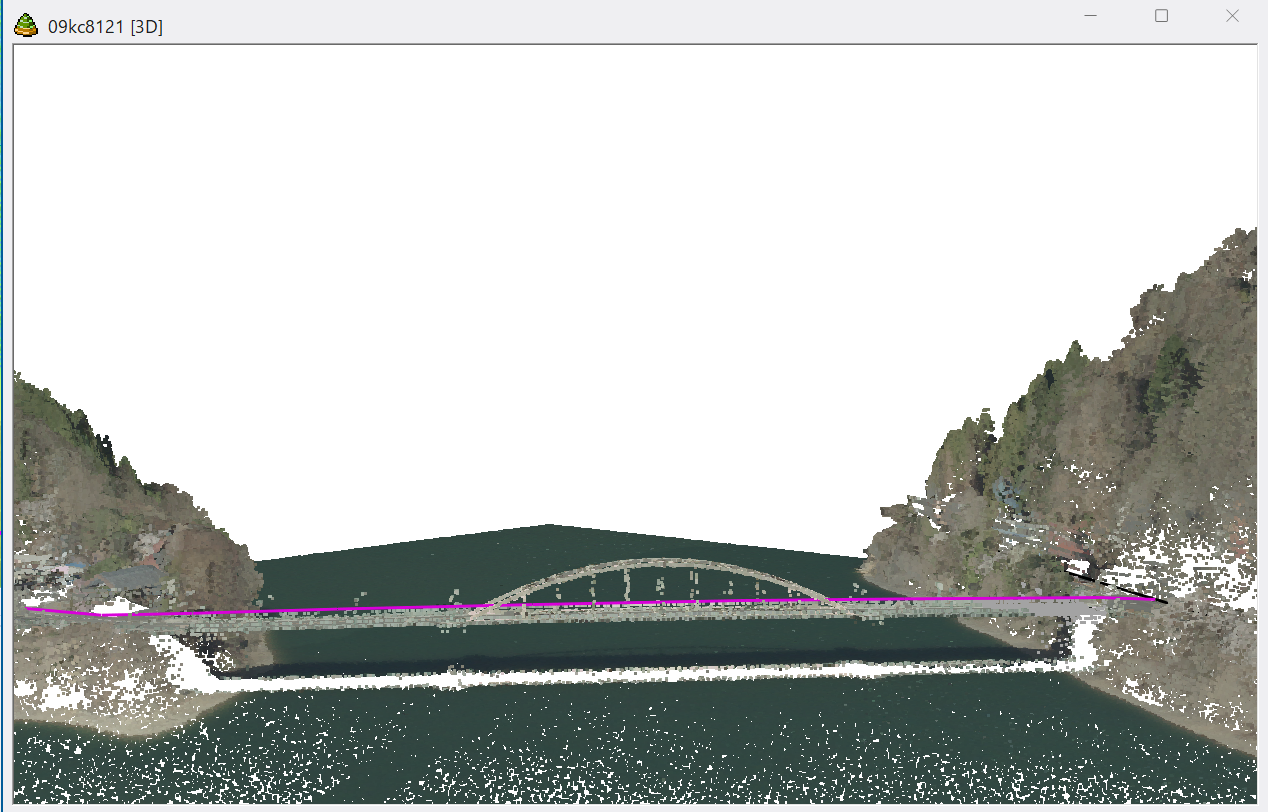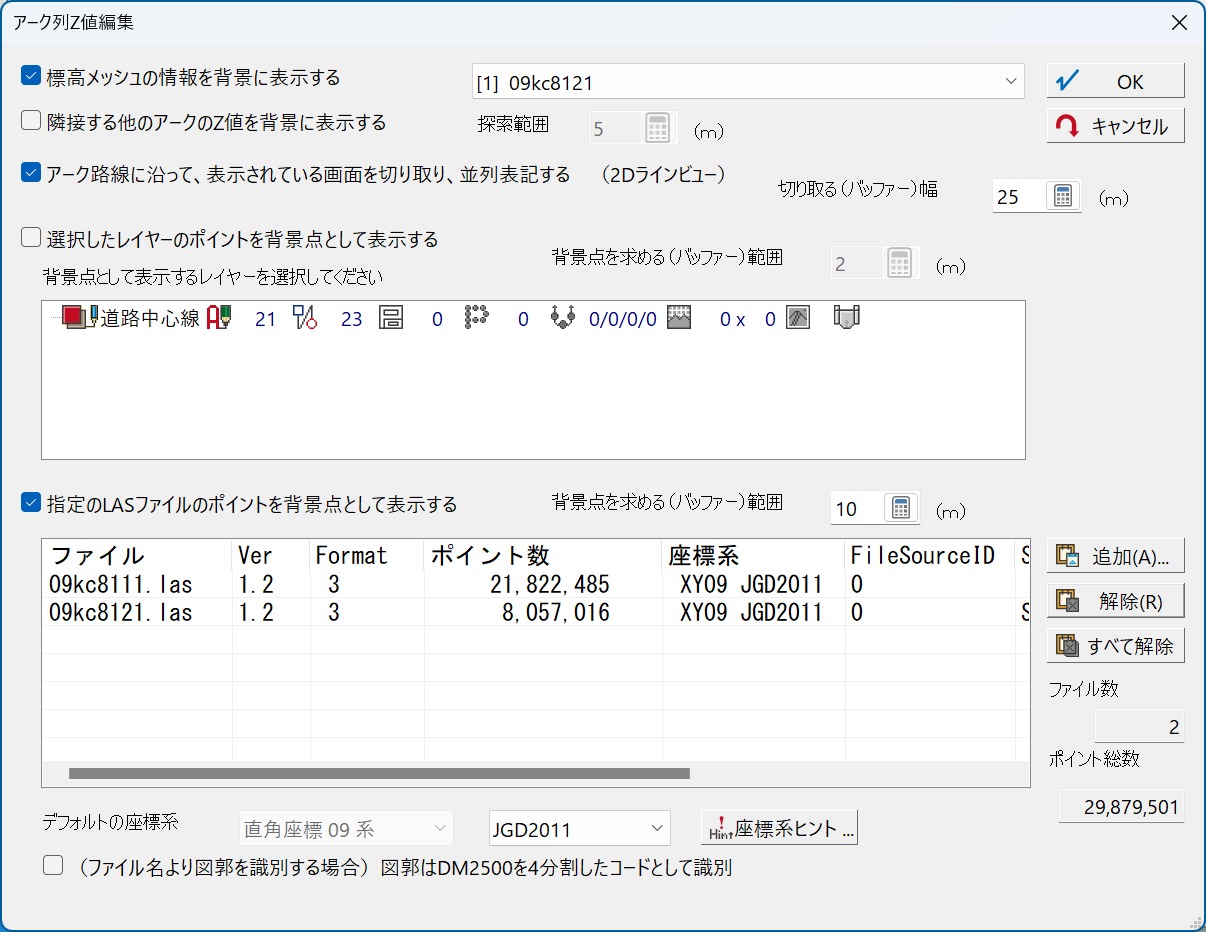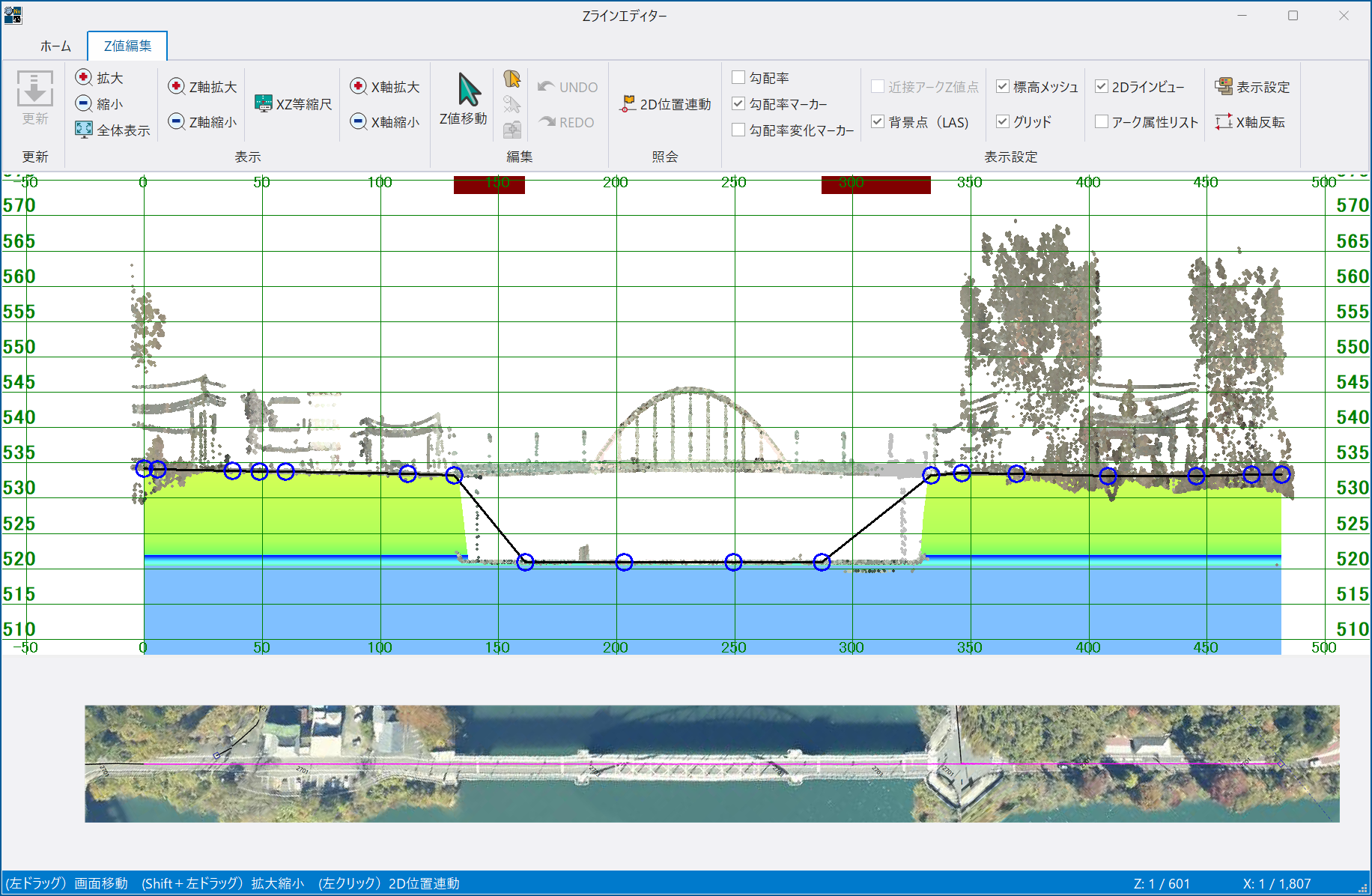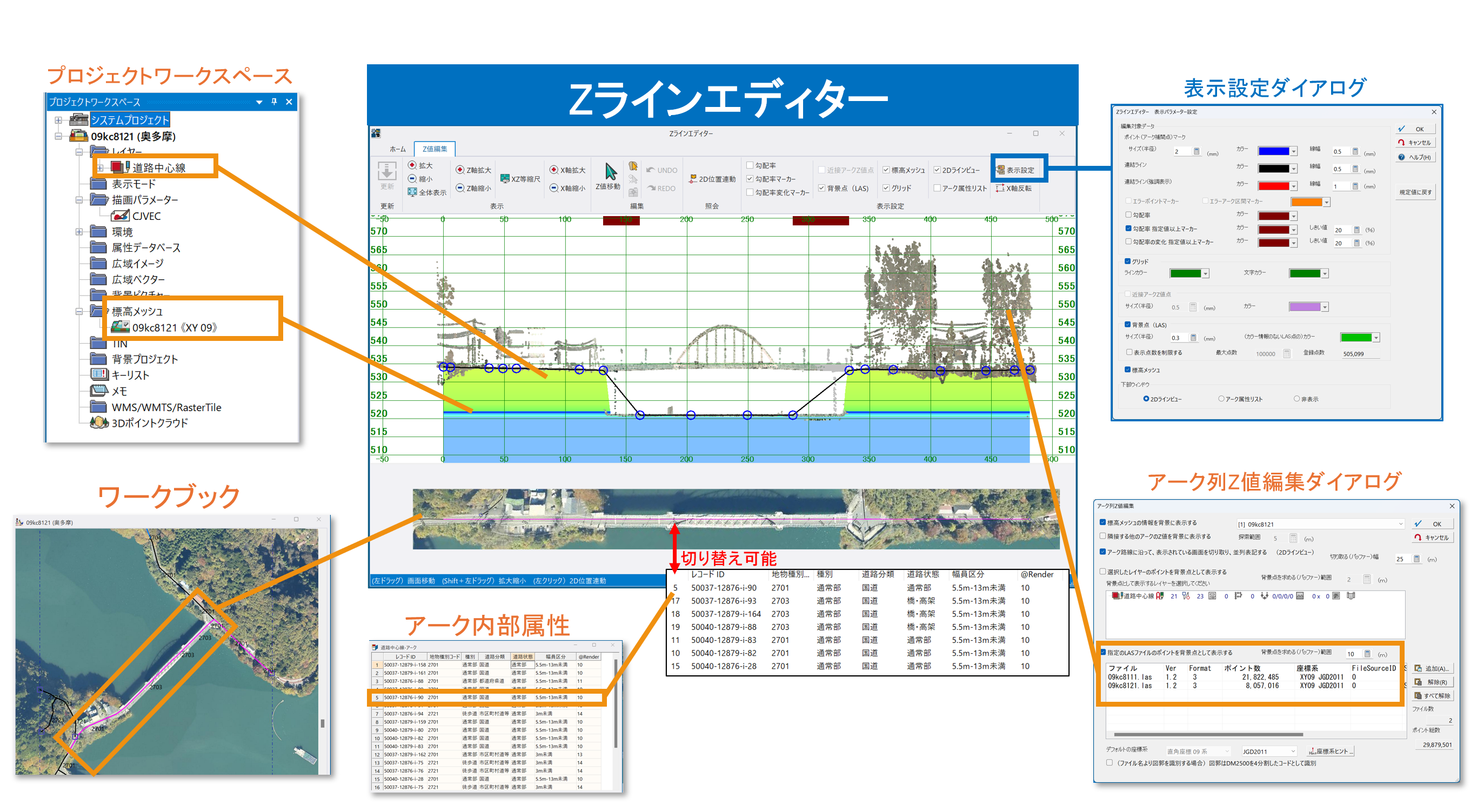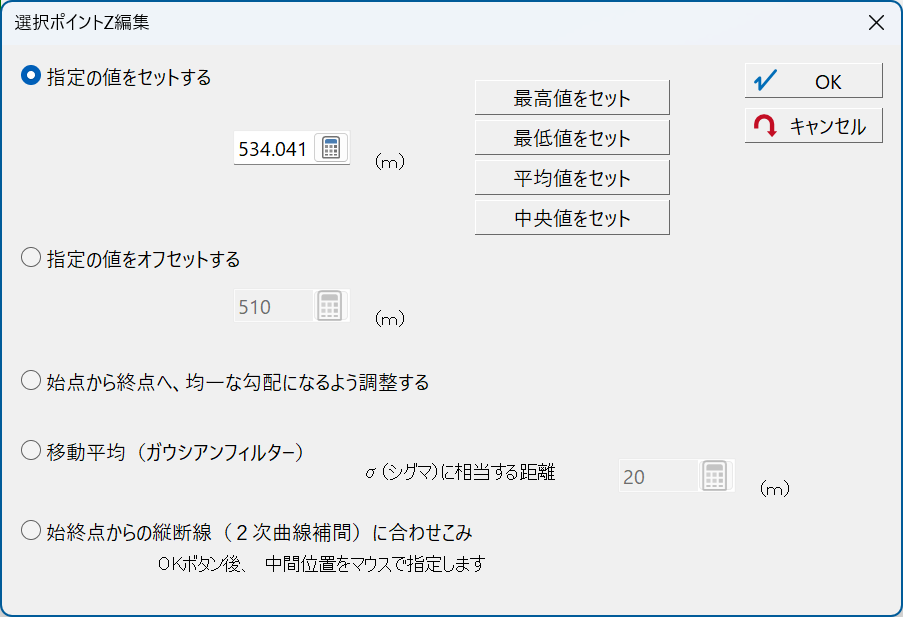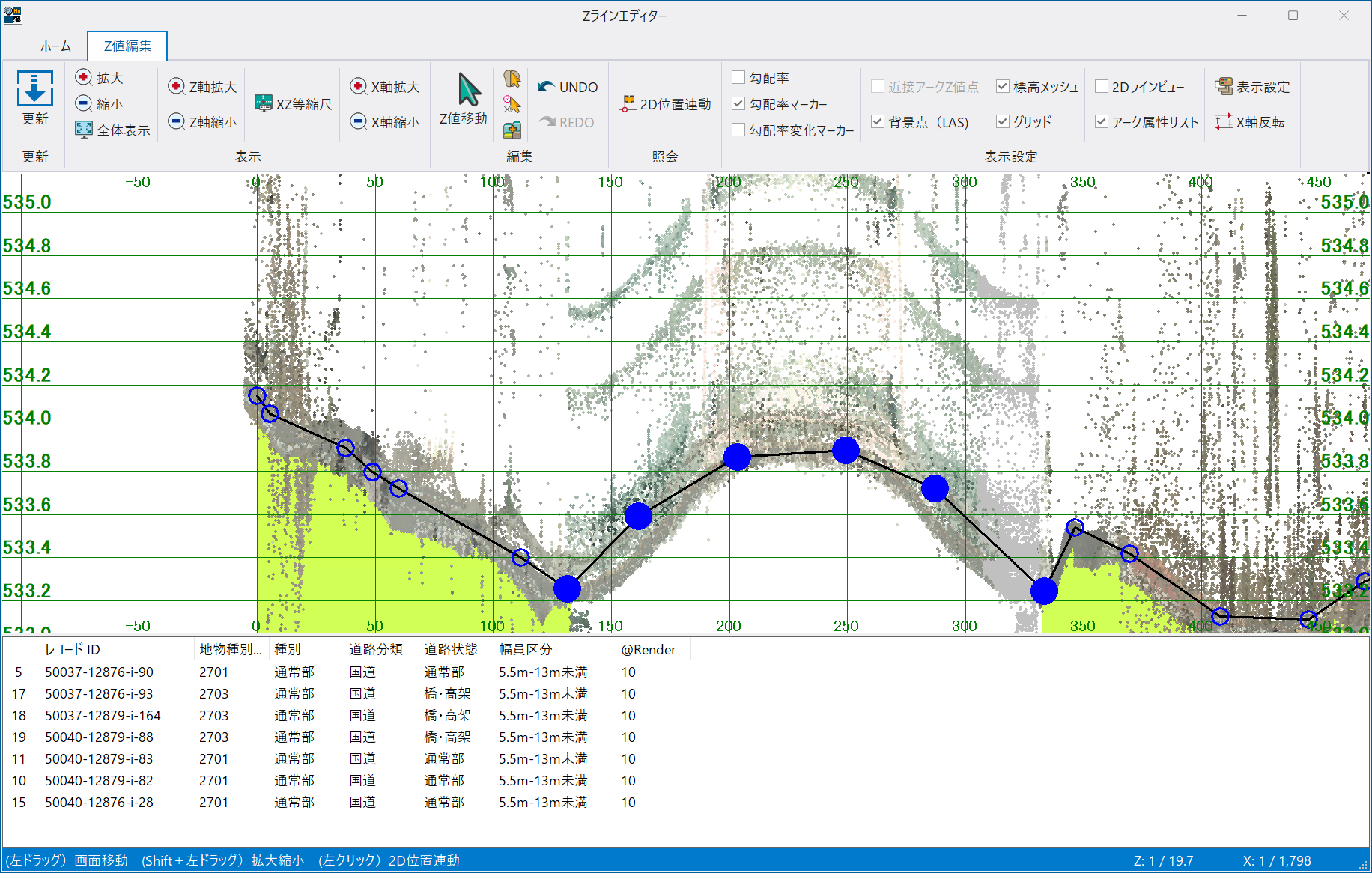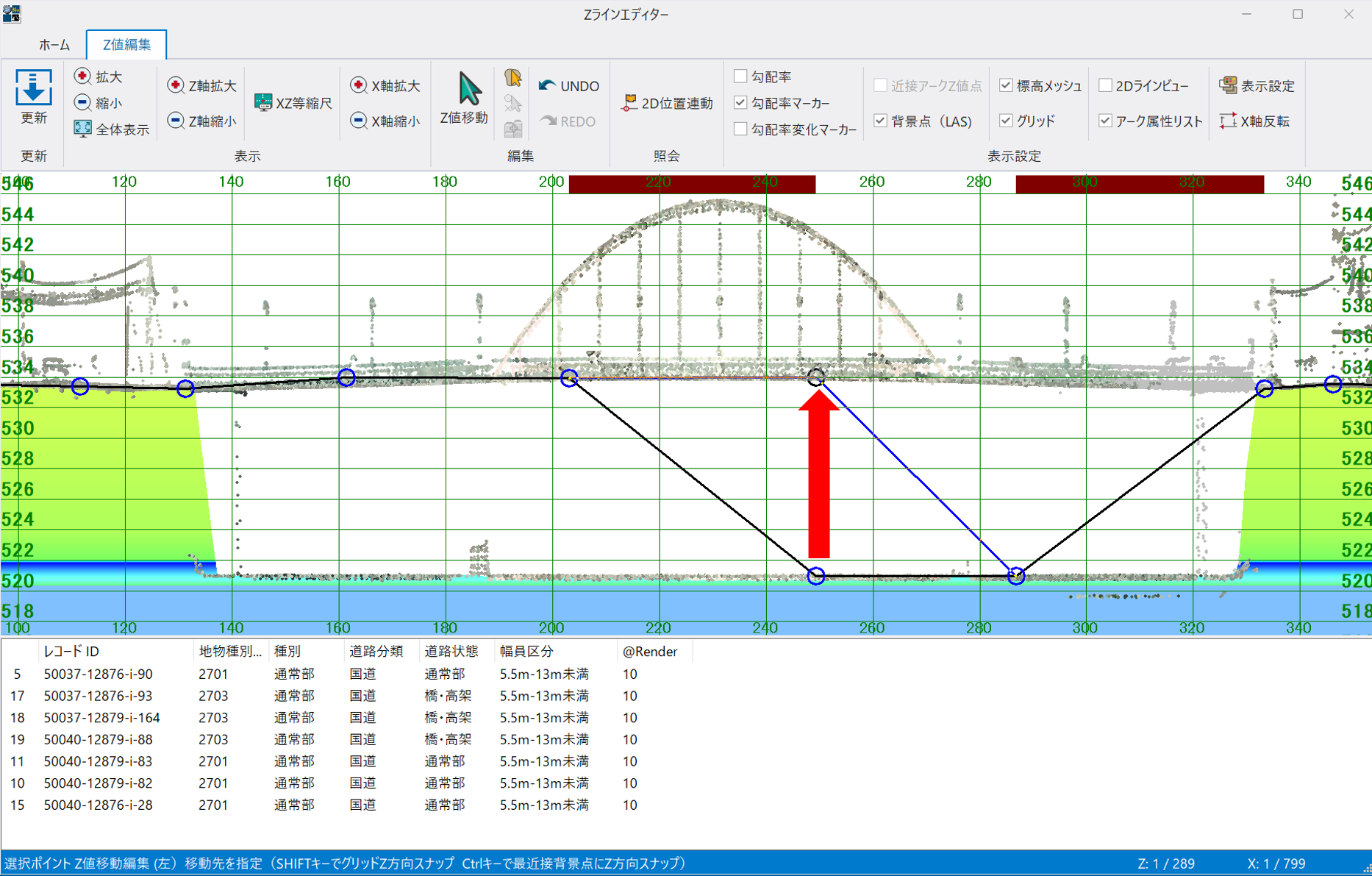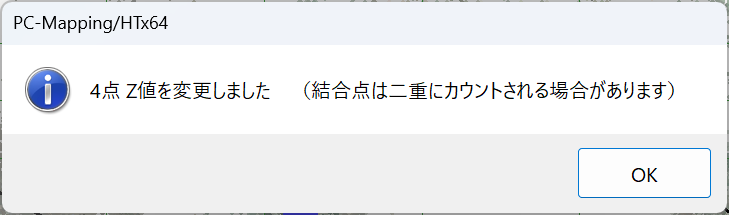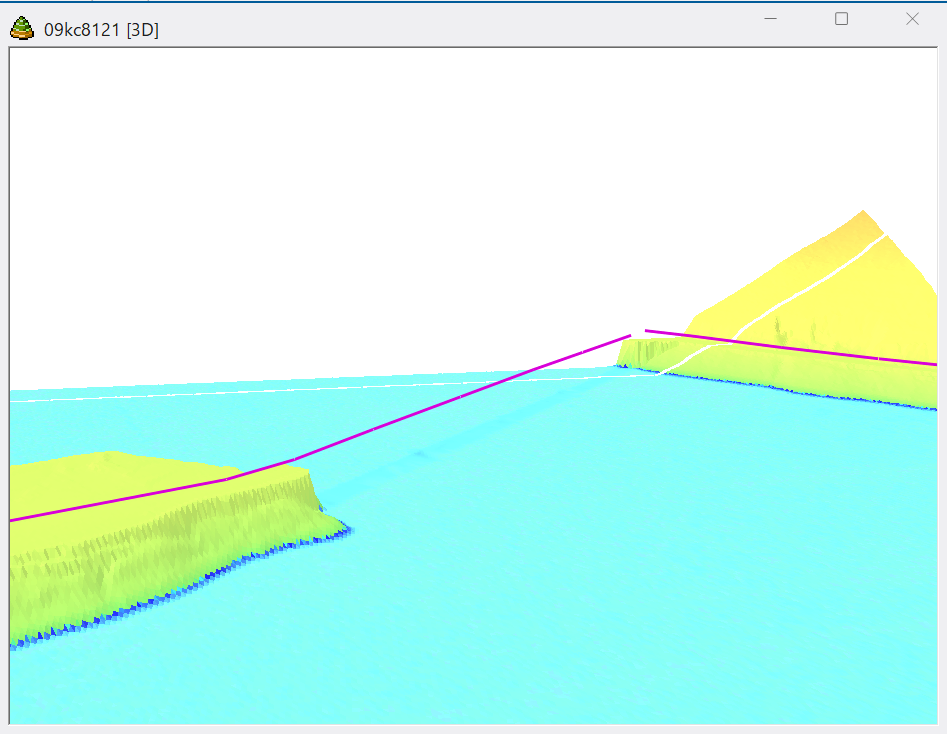「Zラインエディター」で高さデータを簡単編集
【2025/6/17 更新】
Zラインエディターは見たままZ値を編集できるツールです。
選択した1本のアークから、Z値編集ウィンドウを開き、手動で編集を行います。
これまで有償オプションとして提供しておりましたが、PC-MAPPING HTの標準機能として利用できるようになりました。
(PC-Mapping/HTx64 Ver 8.054 BN.682308 2025/6/17)
選択した1本のアークから、Z値編集ウィンドウを開き、手動で編集を行います。
これまで有償オプションとして提供しておりましたが、PC-MAPPING HTの標準機能として利用できるようになりました。
(PC-Mapping/HTx64 Ver 8.054 BN.682308 2025/6/17)
Zラインエディター
【使用データ】
点群データ:G空間情報センター 東京都デジタルツイン実現プロジェクト 多摩地域点群データ
標高メッシュ:点群データから作成した標高メッシュを使用
道路中心線アーク:国土地理院 道路中心線
点群データ:G空間情報センター 東京都デジタルツイン実現プロジェクト 多摩地域点群データ
標高メッシュ:点群データから作成した標高メッシュを使用
道路中心線アーク:国土地理院 道路中心線
使用方法
内水面にかかる橋の道路中心線にメッシュからZ値(高さ)を転記し、表示します。
周辺の水面の高さが転記されており、道路が正しい位置にありません。
これらを目視で確認し、アークの結合点・補間点を調節しベクターデータへ反映します。
周辺の水面の高さが転記されており、道路が正しい位置にありません。
これらを目視で確認し、アークの結合点・補間点を調節しベクターデータへ反映します。
手順
①対象とするアークを選択し、[編集]-[編集]-
[Z値]-[Zラインエディタ―] より、
メニューを実行します。
「アークZ値編集」ダイアログで、
表示のメニューを設定します。
<オプション>
●標高メッシュの情報を背景に表示する
●隣接する他のアークのZ値を背景に表示する
※軌道の中心線のように、ほとんど並行して存在する
アークに対しての使用を想定しています。
●選択したレイヤーのポイントを背景点として表示する
●指定のLASファイルのポイントを背景点として表示する
[Z値]-[Zラインエディタ―] より、
メニューを実行します。
「アークZ値編集」ダイアログで、
表示のメニューを設定します。
<オプション>
●標高メッシュの情報を背景に表示する
●隣接する他のアークのZ値を背景に表示する
※軌道の中心線のように、ほとんど並行して存在する
アークに対しての使用を想定しています。
●選択したレイヤーのポイントを背景点として表示する
●指定のLASファイルのポイントを背景点として表示する
③Z値の編集を行います。
複数を選択しての一括Z値付与や、個別に指定して付与
することもできます。
オプションを使用することで、手間なく変更が行えます。
<オプション>
●指定の値をセットする
●指定の値をオフセットする
●始点から終点へ、均一な勾配になるよう調整する
●移動平均(ガウシアンフィルター)
●始終点からの縦断線(2次曲線補間)に合わせこみ
複数を選択しての一括Z値付与や、個別に指定して付与
することもできます。
オプションを使用することで、手間なく変更が行えます。
<オプション>
●指定の値をセットする
●指定の値をオフセットする
●始点から終点へ、均一な勾配になるよう調整する
●移動平均(ガウシアンフィルター)
●始終点からの縦断線(2次曲線補間)に合わせこみ